
Vyměnili jste počítač s Windows za Mac?
Mac zvládá všechno, co dovede počítač se systémem Windows, a dokonce více.
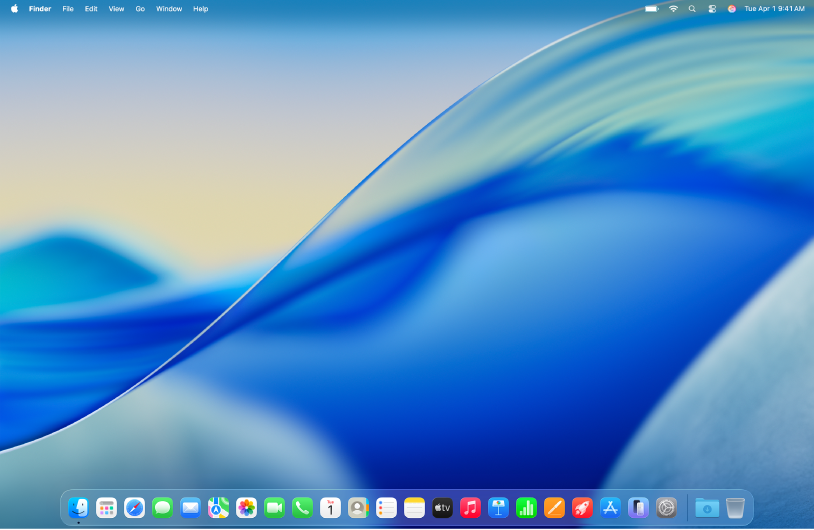
Orientace na ploše Macu
Na ploše Macu je nahoře vidět řádek nabídek a podél dolního okraje se rozkládá Dock. V nabídce Apple 
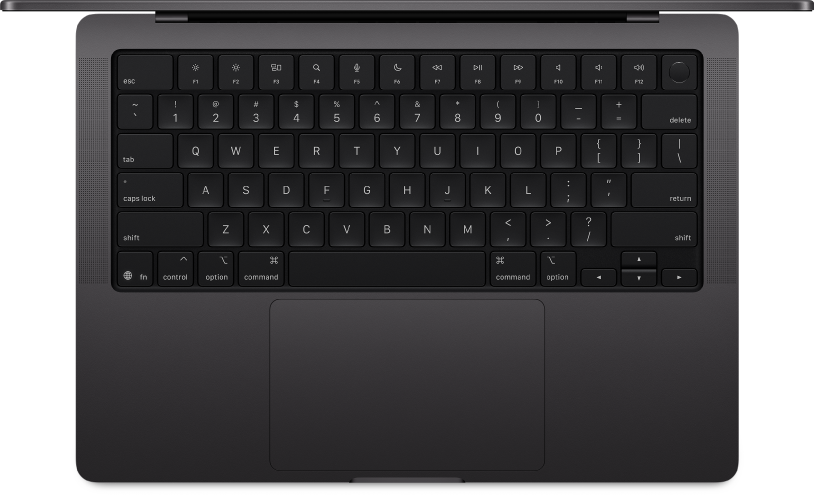
Informace o klávesových zkratkách
Když pro kopírování a vkládání textu, tisk dokumentů, ukončování aplikací a další akce budete používat klávesové zkratky, budete pracovat mnohem rychleji.
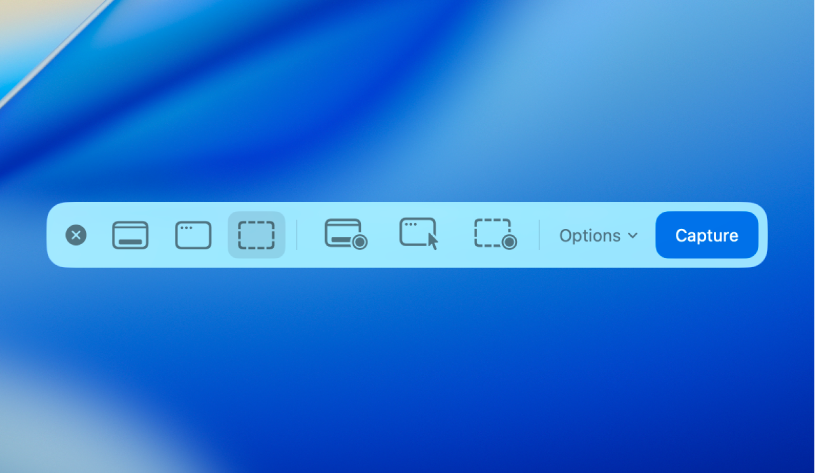
Pořizování snímků a záznamů obrazovky
Stisknutím Command-Shift-5 můžete pořídit snímky a záznamy celé obrazovky, okna nebo vybrané oblasti. Po kliknutí na položku Volby můžete vybrat umístění, kam se má snímek uložit, nebo nastavit časovač.
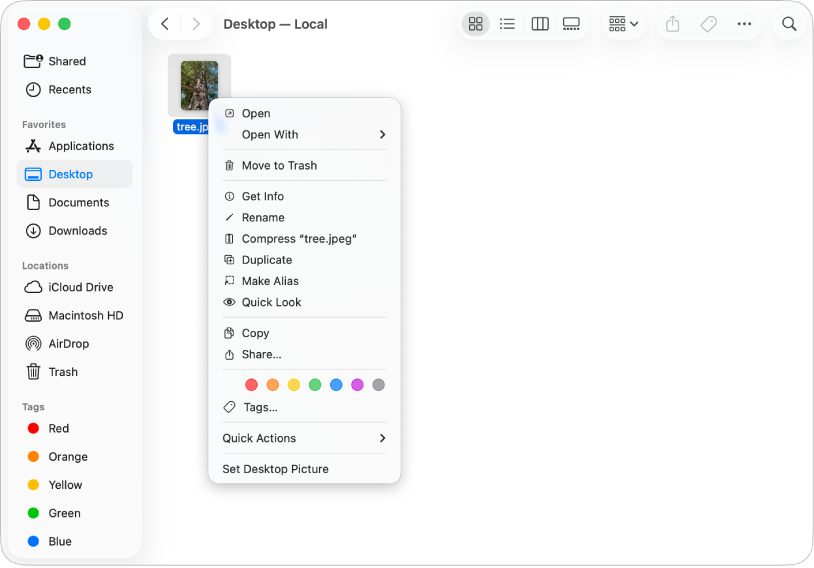
Kliknutí pravým tlačítkem na Macu
Kliknutí pravým tlačítkem myši se na Macu nazývá kliknutí s klávesou Control nebo sekundární kliknutí. Pokud chcete kliknout s klávesou Control, stiskněte Control na klávesnici a potom klikněte na požadovanou položku. V Nastavení systému můžete také přizpůsobit kliknutí s klávesou Control myší nebo trackpadem.
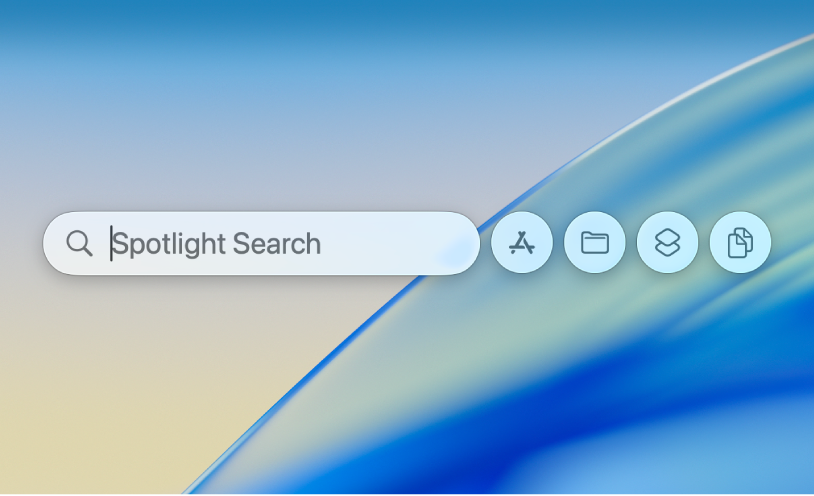
Vyhledání všeho, co potřebujete, pomocí Spotlightu
Spotlight vám pomůže na Macu vyhledat vše, co potřebujete. Stisknutím kláves Command-mezerník otevřete Spotlight. Pak zadejte název aplikace, kterou chcete otevřít, motiv na fotce, kterou hledáte, matematickou rovnici, kterou potřebujete vyřešit, nebo dotaz pro web.
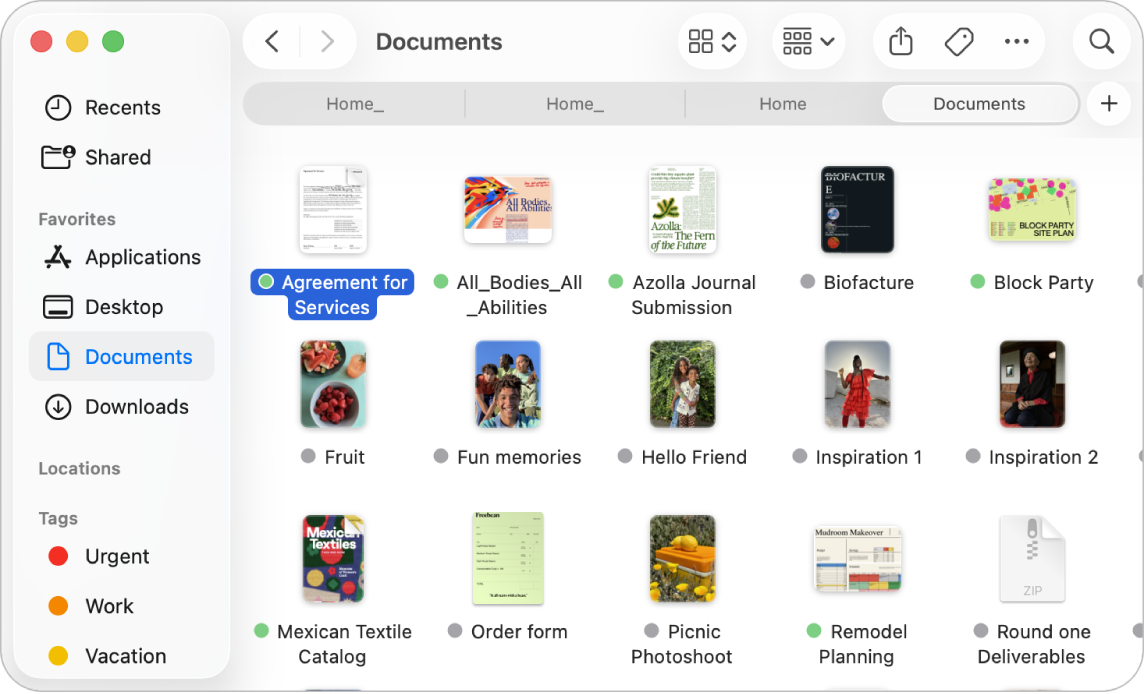
Použití Finderu k uspořádání složek a souborů
Pomocí Finderu můžete na Macu zobrazit, otevřít a uspořádat prakticky cokoli. Můžete přemístit soubory do složek, rozlišit označené položky barevnými kódy nebo pro snadný přístup k nejčastěji používaným složkám nastavit, co se má zobrazit na bočním panelu.
Přenos dat z PC K přenosu dokumentů, e-mailových účtů a fotek z PC s Windows do Macu můžete použít Průvodce přenosem dat. | Používání funkčních kláves na klávesnici Macu Funkční klávesy můžete použít k úpravám položek, například jasu obrazovky či hlasitosti zvuku, nebo můžete stisknout klávesu Fn či klávesu s glóbem a pak je používat jako standardní funkční klávesy. | Přizpůsobení vašeho Macu Pomocí Nastavení systému můžete zvolit světlý nebo tmavý vzhled plochy, vybrat styl ikon a widgetů nebo vybrat tapetu a spořič obrazovky. |
Chcete se dozvědět víc? Postup pro příprava Macu k použití najdete v tématu Začínáme na Macu.